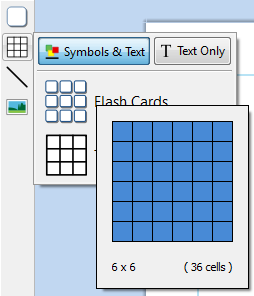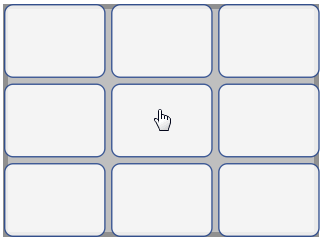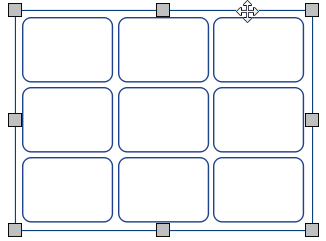Lage tabeller

Slik lager du en tabell:
|
|
Klikk på Tabell ikonet i Lage verktøy linja til venstre på skjermen. |
|
|
Velg modus blant: Symboler og tekst eller Kun tekst. |
|
|
Velg tabelltype fra Bildekort eller Tabell. Du kan også lage en tabell med Lagrede stiler. |
|
Merk: Du kan redigere tabelltypene senere hvis du ønsker å endre utseendet eller legge til eller slette rader og kolonner. Når du velger hvilken type tabell du vil lage, vil 'tabellmakeren' vises under musepekeren din. Den vil vise antall rader og kolonner, og det totale antall felter som vil bli dannet. Dra ‘tabellmakeren’ til den størrelsen du ønsker, og klikk én gang for å bekrefte valget og lage tabellen. En forhåndsvisning av tabellen vil bli festet til musepekeren din, slik at du kan se nøyaktig hvor den kommer når du plasserer den i dokumentet. |
|
|
Venstreklikk på siden for å plassere tabellen. Høyreklikk for å avbryte tabellproduksjonen, eller trykk på Esc tasten for å avbryte prosessen. |
|
|
Når tabellen er plassert, kan du flytte den ved å dra i kantene og endre størrelsen med skaleringshåndtakene. |
|
Når du lager, flytter eller endrer en tabellstørrelse: Hvis du har Snapping på, vil tabellen snappe til andre elementer eller sidegrensen. Snappe-punkter er markert med lysegrå linjer.